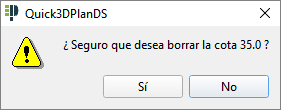|
|
ALZADOS ACOTADOS |
Aquí se encuentran las herramientas para crear y modificar los alzados o elevaciones acotadas de la pared seleccionada.
Esta opción permite crear un alzado o elevación acotada de una pared. Al seleccionar esta orden, aparece junto al ratón el texto "Seleccione pared o ESC para cancelar...", y la pared más cercana al ratón se iluminará de rojo. Al hacer clic con el botón izquierdo del ratón sobre la pared deseada, se mostrará directamente una elevación acotada de dicha pared:
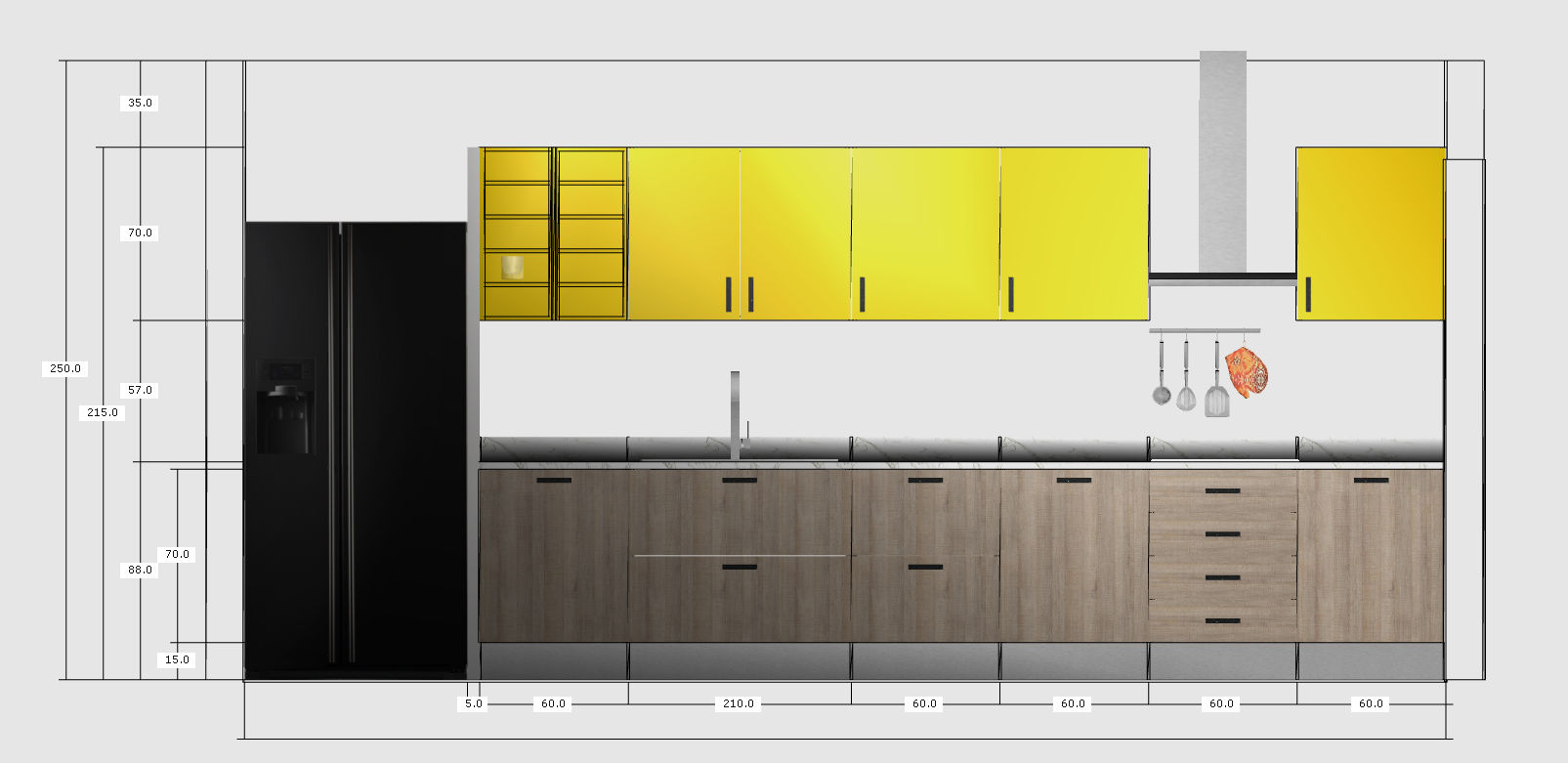
NOTA: Es posible imprimir directamente el alzado acotado que acabamos de realizar. Simplemente, una vez que tiene el alzado acotado en pantalla, debe pulsar en la pestaña "Proyectos", y a continuación en "Imprimir". Seleccione la opción "Imagen", configure los distintos parámetros de impresión (tipo de página, orientación, etc), y pulse en aceptar para que se muestre la vista previa de la impresión y poder imprimir el alzado acotado pulsando en el icono de la impresora (![]() ):
):

Esta orden permite desplazar la cota seleccionada a la derecha. Al pulsar sobre este icono, Quick3DPlan® DS muestra el mensaje "Seleccione objeto o ESC para cancelar...". Tras seleccionar la cota que deseamos mover, aparece la siguiente ventana, donde se introducirá la distancia que se desea desplazar, y tras aceptar, se verá reflejado en el diseño:
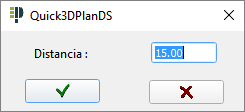
Esta orden permite desplazar la cota seleccionada a la izquierda. Al pulsar sobre este icono, Quick3DPlan® DS muestra el mensaje "Seleccione objeto o ESC para cancelar...". Tras seleccionar la cota que deseamos mover, aparece la siguiente ventana, donde se introducirá la distancia que se desea desplazar, y tras aceptar, se verá reflejado en el diseño:
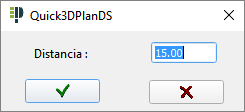
Esta orden permite borrar la cota seleccionada. Al pulsar sobre esta opción, Quick3DPlan® DS muestra el mensaje "Seleccione objeto o ESC para cancelar...". Tras seleccionar la cota, aparece la siguiente ventana preguntando si realmente deseamos borrarla: